Q&A情報
ワイヤレス LAN のアクセスポイントに接続できない場合の確認事項
文書番号:103172
最終更新日:2007/3/29 10:06
ご質問
ワイヤレス LAN のアクセスポイントに接続できません。このような場合の確認事項を教えてください。
回答
ここでは、ワイヤレス LAN のアクセスポイントに接続できない場合の確認事項について説明します。
【補足】
ワイヤレス LAN 機能が用意されている Prius をご使用いただいている場合でも、Prius のみではネットワークに接続することができません。
ネットワークに接続するには、ワイヤレス ルーターなどといった、「ワイヤレス LAN のアクセスポイント」 が必要になります。
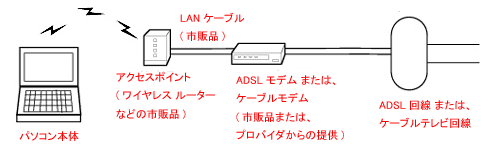
ワイヤレス LAN の設定方法については、以下の文書をご参照ください。
<文書番号>103493パソコンに内蔵の無線 LAN の設定方法
また、ワイヤレス LAN 使用時に頻繁に接続が切れてしまう場合は、以下の文書をご参照ください。
<文書番号>103331ワイヤレス LAN が切れやすい場合の対処方法
以下の項目を順にご確認ください。
- Prius 本体のワイヤレス LAN ランプが点灯しているか確認
- ESS-ID / WEP キーの設定を確認
- バッファロー社製無線 LAN 機器付属の「クライアントマネージャ3」をインストールしているか確認
ワイヤレス LAN 機能が搭載されている Prius でその機能を使用するには、ワイヤレス LAN 機能が有効に設定されている必要があります。
ワイヤレス LAN 機能の有効 / 無効の確認は、インジケータランプ内のワイヤレスランプでご確認ください。ワイヤレスランプが点灯している場合は、ワイヤレス LAN 機能が有効な状態を表します。
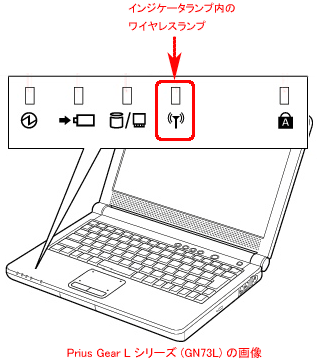
また、ワイヤレス LAN の有効 / 無効の切り替えを行う方法については、機種により異なります。
切り替えの方法については、電子マニュアル「パソコン応用」の [1章 応用操作] - [ワイヤレスLANを接続する] をご参照ください。
ワイヤレス LAN を使ったネットワーク接続を行う際は、通常の設定とは別にアクセスポイントとのデータをやり取りを行うための ESS-ID や WEP キーなどといった値の設定を行う必要があります。
【補足】
- ESS-ID とは、ワイヤレス LAN 使用時に混信を避けるために通信する相手 (アクセスポイント) を識別するために設定する文字列のことを指します。
- WEP とは、ワイヤレスにて通信を行う際に、アクセスポイントとワイヤレス LAN 機能搭載の Prius 間で共通の暗号化キーを使ってデータを暗号化して通信する技術のことを言います。この共通の暗号化キーのことを WEP キーと言います。
ESS-ID / WEP キーの設定を確認する一般的な操作方法は、以下の通りとなります。
注意事項
ESS-ID / WEP キーの設定を確認する方法は、ご使用されているアクセスポイントにより異なる場合があります。また、あらかじめ ESS-ID / WEP キーがアクセスポイントに割り当てられている場合があります。
詳しくはご使用されているアクセスポイントに用意されているマニュアルやヘルプをご参照ください。
●操作手順
- [スタート] メニューより、 [すべてのプログラム] - [アクセサリ] - [通信] - [ネットワーク接続] をクリックします。
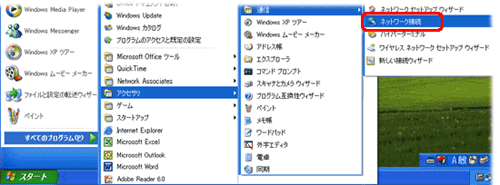
- [ワイヤレス ネットワーク接続] アイコン上で右クリックし、ショートカット メニューより [プロパティ] をクリックします。
【補足】
[ワイヤレス ネットワーク接続] は名前が変更されている場合があります。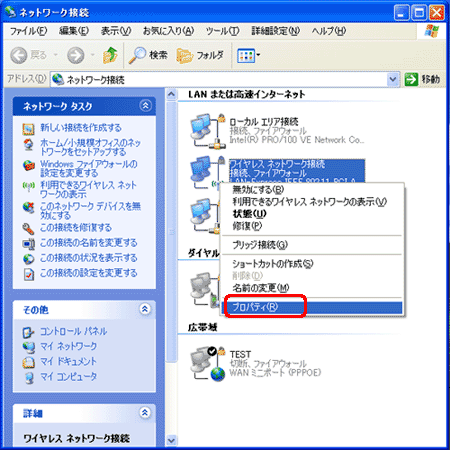
- [ワイヤレス ネットワーク] タブをクリックします。
画面内の [優先ネットワーク] 欄に表示されている項目を選択し、[プロパティ] ボタンをクリックします。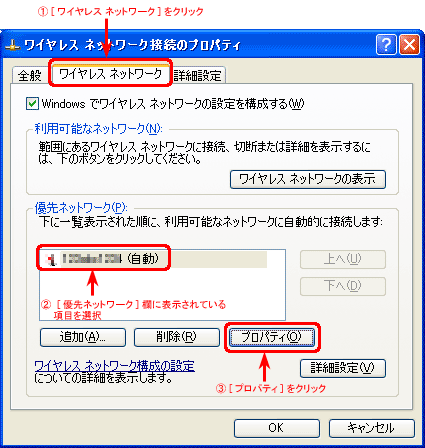
- [アソシエーション] タブをクリックします。
画面内の [ネットワーク名 (SSID)] 欄に設定されている項目が 「ESS-ID」、[ネットワークキー] 欄と [ネットワークキーの確認入力] 欄に設定されている項目が 「WEP キー」 となります。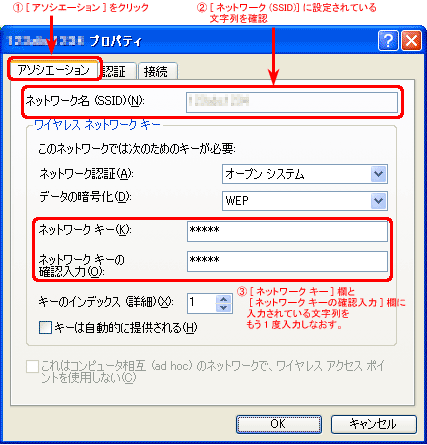
上記項目に正しい値が設定されているか、ご確認ください。また、念の為に ESS-ID と WEP キーを設定し直していただくことをお薦めします。 - [OK] ボタンをクリックし、画面を閉じます。
Prius Note でワイヤレス LAN 内蔵タイプのパソコンに、バッファロー社製のワイヤレス LAN 機器(ワイヤレスLAN用ルータやアダプタなど)に付属のユーティリティ「クライアントマネージャ 3」をインストールすると、ワイヤレス LAN が接続できなくなる現象が発生する場合があります。
「クライアントマネージャ3」をアンインストールして接続をお試しください。
なお、対処方法については、以下の文書をご参照ください。
<文書番号>104031 Prius Note S にバッファロー社製無線LAN機器付属の「クライアントマネージャ3」をインストールすると無線接続できない
解決しなかった場合は
このページをご覧になっても解決できなかった疑問は、下記よりお問合わせください。
【注意事項】
- メールにてお問合わせの際は、お手数ですが、お問合わせページ内 [ご質問詳細] 欄に、必ず 「文書番号 103172 を参照」 と、このページをご覧いただいたことを記載していただくようお願いいたします。
- メールのご回答時間は、平日 9:00 〜 17:00 までです。(土・日・祝日はお休みです。)
関連情報
文書番号 103331:ワイヤレス LAN が切れやすい場合の対処方法
文書番号 103844:ワイヤレス LAN で通信できない場合の確認事項 (Windows XP)

